آموزش تبدیل فرمت FLAC به MP3
احتمالا شما در طول زندگی خود فقط از چند فرمت صوتی استفاده کردهاید؛ اما هر روز به تعداد فرمتهای صوتی اضافه میشود. اکثر فرمتهای جدید توازنی بین کیفیت و سایز ارائه میکنند؛ اما MP3 با توجه به حجم پایین و کیفیت مناسب، محبوبترین آنها است.
FLAC کیفیت بالاتری نسبت به MP3 ارائه میدهد اما سازگاری کمتری با پخشکنندههای صوتی دارد. از این رو ممکن است نیاز داشته باشید فرمت صوتی فایل خود را از FLAC به MP3 تغییر دهید. در ادامه با ما همراه باشید تا سرویسهای مختلف در ویندوز، مک، لینوکس و وب برای تبدیل FLAC به MP3 را به شما معرفی کنیم.
Freemake Audio Converter (ویندوز)
Freemake Audio Converter تنها ابزار موجود و بهترین برای ویندوز است که باعث میشود آن را بهعنوان شماره یک انتخاب کنیم. پس از نصب برنامه، روی گزینه آبی رنگ «Audio +» کلیک کنید. شما میتوانید آهنگها را بهصورت تکی یا پوشهای برای تبدیل انتخاب کنید.
پس از افزودن آهنگهای مورد نظر، میتوانید از کلیدهای پایین برای انتخاب فرمت صوتی مد نظر خود استفاده کنید. در این مورد انتخاب ما MP3 است.
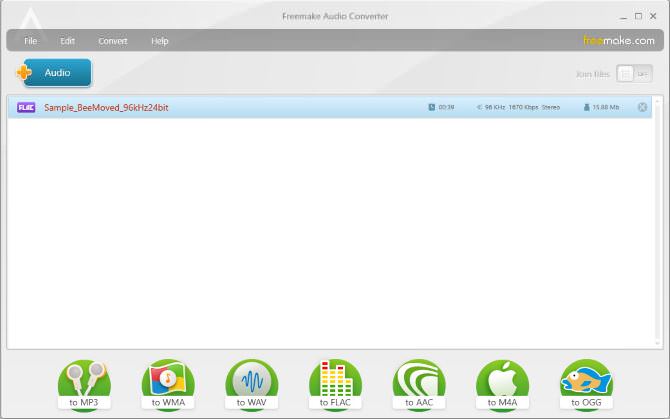
پس از کلیک روی to MP3، میتوانید پارامترهای خروجی مانند Optimal Quality را به دلخواه خود تغییر دهید. میتوانید محل ذخیره فایل را انتخاب یا آن را به آیتونز اضافه کنید. برنامه Freemake Audio Converter انتخابی قابل اعتماد برای کاربران ویندوز است.
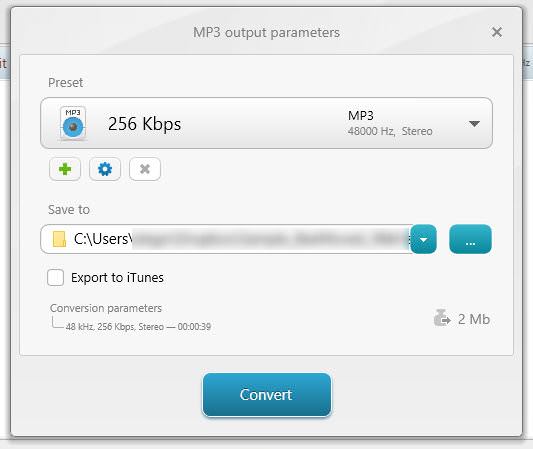
FLAC to MP3 Mac (مک)
برای کاربران مک ابزار FLAC to MP3 Mac را انتخاب کردیم که ابزاری عالی برای تبدیل فرمتهای صوتی است. رابط کاربری ساده، آن را به یکی از بهترین برنامههای موجود برای مک تبدیل میکند.
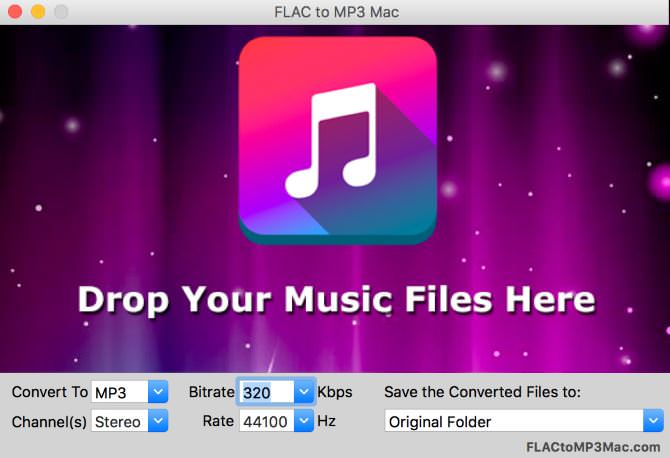
با کلیک روی علامت بزرگ موجود در صفحه اصلی برنامه یا کشیدن و رها کردن آهنگها، فایلها را اضافه کنید. شما میتوانید فایلها را با فرمتهای مختلف از جمله MP3 ذخیره کنید و با تغییر دادن نرخ بیت، کیفیت آهنگ را تغییر دهید.
لزوما نباید تمام وقت و حواستان را برای تبدیل کردن فایلهای صوتی بگذارید. میتوانید با FLAC to MP3 مک کار را بهراحتی انجام دهید و به کارهای دیگرتان بپردازید.
SoundConverter (لینوکس)
مانند دیگر پلتفرمها، لینوکس نیز برنامههای مختلفی برای تبدیل فرمت فایلهای صوتی دارد. یکی از بهترینها، SoundConverter است که مانند برنامههای ویندوز و مک رابط کاربری ساده و ویژگی های لازم را دارد.
با باز کردن پنجره ترمینال و وارد کردن دستور زیر، میتوانید برنامه نصب کنید:
sudo apt-get Install soundconverter
بعد از نصب، برنامه را باز کنید و از گزینه Add File برای وارد کردن فایلهای FLAC استفاده کنید. امکان کشیدن فایلها و رها کردن آن به داخل برنامه نیز وجود دارد. گزینهای با نام Add Folder نیز وجود دارد که برای اضافه کردن گروهی فایلها است.
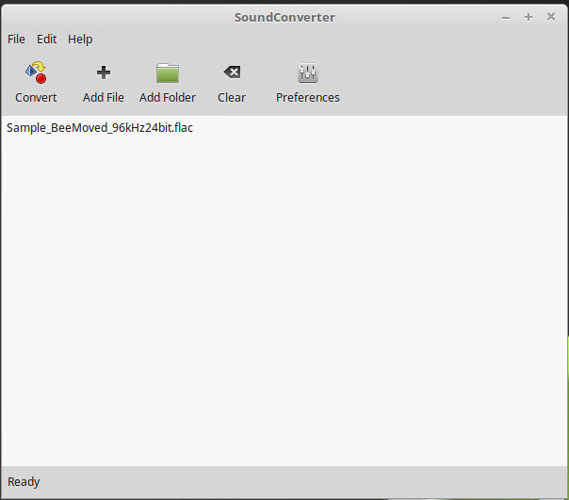
قبل از تبدیل کردن فایل، روی Preferences کلیک کنید تا چند گزینه اساسی را تغییر دهید. میتوانید محل ذخیره فایلهای تبدیلشده را انتخاب کنید، نام آنها را عوض کنید و حتی فایل اصلی را حذف کنید. مطمئن شوید که فرمت را به MP3 تغییر میدهید؛ چرا که بهطور پیشفرض فرمت روی OGG تنظیم شده است. همچنین گزینهای برای تغییر کیفیت وجود دارد.
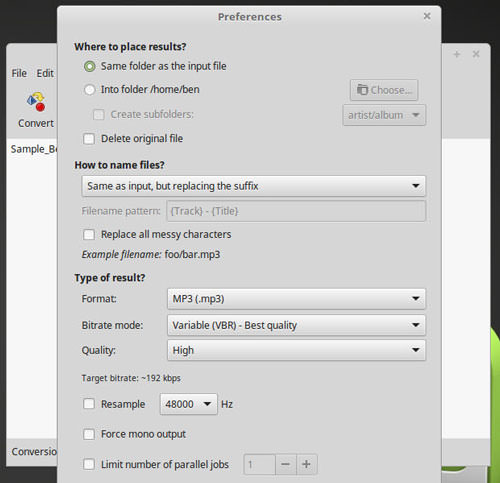
روی گزینه Close کلیک کنید و در صفحه اصلی برنامه فایلها را تبدیل کنید. در عرض چند ثانیه فایل های FLAC به MP3 تبدیل میشوند.
CloudConvert (وب)
CloudConvert یکی از مفیدترین ابزارهای تبدیل فایل آنلاین است. این سرویس ساده و سریع است و هیچ مورد اضافه و آزاردهندهای ندارد. وبسایت CloudConvert برای تبدیل فایلهای صوتی عالی عمل میکند و به شما اجازه میدهد که فایلهای FLAC را بهسادگی به MP3 تبدیل کنید.
فایلهایی که میخواهید به MP3 تبدیل شوند، به داخل صفحه بکشید یا آنها را با استفاده از گزینهی Select Files انتخاب کنید. هنگامی که آپلود فایلها تمام شد، روی منوی کشویی کلیک و mp3 را انتخاب کنید. میتوانید با کلیک روی نماد آچار، صدا را اصلاح کنید، بیت ها را تغییر دهید و… روی Start Conversion کلیک کنید تا آهنگها بعد از چند ثانیه برای دانلود آماده شوند.
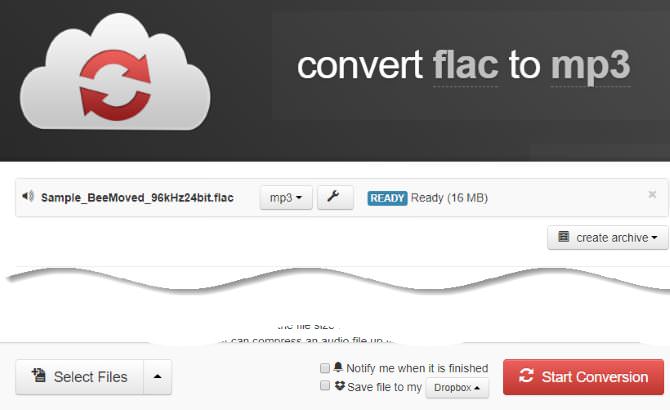
CloudConvert همچنین به شما اجازه میدهد که حساب کاربری بسازید و فایل های تبدیلشده خود را مشاهده کنید. میتوانید حسابهای دراپ باکس یا گوگل درایو را به آن متصل کنید تا فایلهای تبدیلشده مستقیم در حافظه ابری شما ذخیره شوند.
برای کاربران رایگان، CloudConvert فقط ۲۵ دقیقه در روز امکان تبدیل فرمت در نظر گرفته است. این برای تبدیل سریع عالی است، اما اگر میخواهید فرمت کل مجموعه موسیقی خود را تغییر دهید باید دنبال راه حل دیگری باشید.
Online Audio Converter (وب)
یکی دیگر از ابزارها Online Audio Converter است که مجموعهای از کنترلها برای تبدیل صدا دارد. فایلهای خود را به داخل صفحه بکشید و فرمت خروجی را انتخاب کنید.
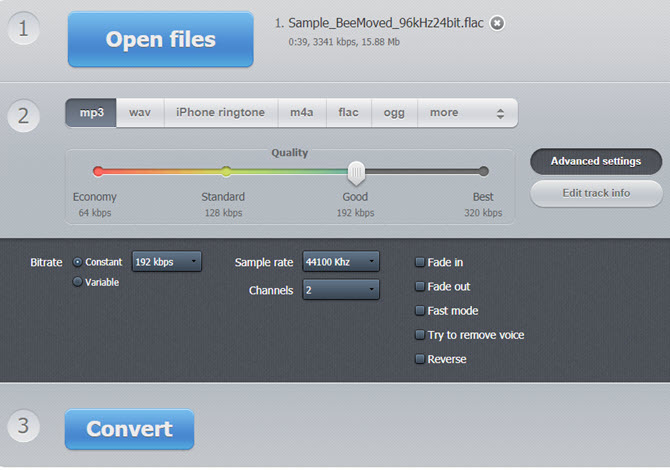
این سرویس یک نوار لغزنده در اختیار شما قرار میدهد که با استفاده از آن میتوانید کیفیت فایل، نرخ بیت و نرخ نمونه را تغییر دهید. همچنین میتوانید اطلاعات آهنگ خود را برای پخش کنندههای صوتی ویرایش کنید. روی convertکلیک کنید و فایلهای خود را دانلود کنید.
جمعبندی
ما در این آموزش پنج ابزار ساده برای تبدیل فرمت FLAC به MP3 به شما معرفی کردیم. اگر گاهبهگاه فایلها را تبدیل می کنید، ابزار وب برای شما مناسب است. ابزار دسکتاپ امکان تبدیل بیشمار فایلها را بدون نیاز به آپلود و دانلود برای شما فراهم میکند. دیگر نیازی نیست که به فکر فایلهای غیر قابل استفاده FLAC باشید.
برگرفته از MAKEUSEOF

















